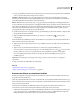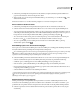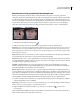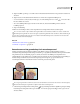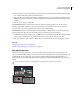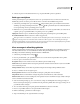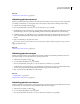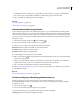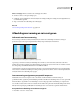Operation Manual
226
PHOTOSHOP CS4 GEBRUIKEN
Retoucheren en transformeren
5 (Optioneel) Klik op een knop voor een kloonbron in het deelvenster Bron klonen om de gewenste monsterbron te
selecteren.
6 (Optioneel) Voer in het deelvenster Bron klonen een of meer van de volgende handelingen uit:
• Voer een waarde in voor B (breedte) of H (hoogte), of voer het aantal graden voor rotatie in om de bron die u
kloont te schalen of te roteren.
• Als u een bedekking wilt weergeven van de bron die u kloont, selecteert u Bedekking tonen en stelt u de
bedekkingsopties in.
7 Sleep in de afbeelding.
Telkens als u de muisknop loslaat, worden de pixelmonsters samengesmolten met de bestaande pixels.
Als er een sterk contrast is bij de randen van het gebied dat u wilt retoucheren, maakt u een selectie voordat u het
Retoucheerpenseel gebruikt. De selectie moet groter zijn dan het gebied dat u wilt retoucheren, maar nauwkeurig de
grenzen van de contrasterende pixels volgen. Als u tekent met het Retoucheerpenseel, voorkomt u met de selectie dat
kleuren van buiten naar binnen aflopen.
Zie ook
“Overzicht van overvloeimodi” op pagina 386
“Informatie over patronen” op pagina 398
Retoucheren met het gereedschap Snel retoucheerpenseel
Met het gereedschap Snel retoucheerpenseel kunt u snel vlekken en andere onvolkomenheden uit de foto's
verwijderen. Het gereedschap Snel retoucheerpenseel werkt op soortgelijke wijze als het Retoucheerpenseel: het tekent
met pixelmonsters uit een afbeelding of patroon, waarbij de structuur, de belichting, de transparantie en de
schaduweffecten van de pixelmonsters overeenkomen met de pixels die moeten worden hersteld. In tegenstelling tot
het Retoucheerpenseel hoeft u bij Snel retoucheerpenseel geen monsterpunt op te geven. Met het Snel
retoucheerpenseel neemt u automatisch monsters rondom het geretoucheerde gebied.
Snel retoucheerpenseel gebruiken om een vlek te verwijderen
Als u een groot gebied moet retoucheren of meer controle wilt hebben over het nemen van monsters van de bronpixels,
kunt u het Retoucheerpenseel gebruiken in plaats van het Snel retoucheerpenseel.
1 Selecteer het gereedschap Snel retoucheerpenseel in de gereedschapset. Indien nodig klikt u op het gereedschap
Retoucheerpenseel, Reparatie of Rode ogen verwijderen om de verborgen gereedschappen weer te geven en een
selectie te maken.